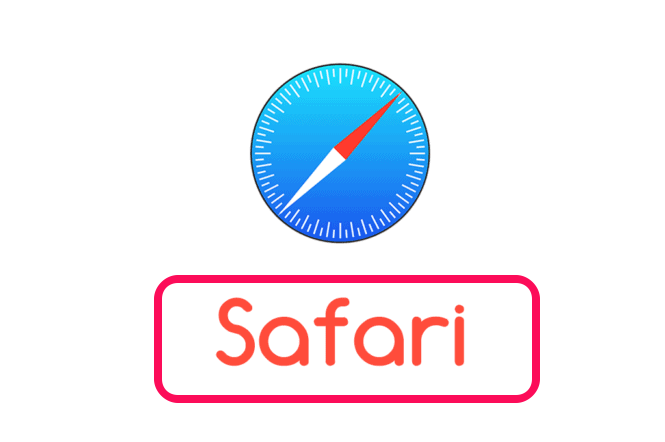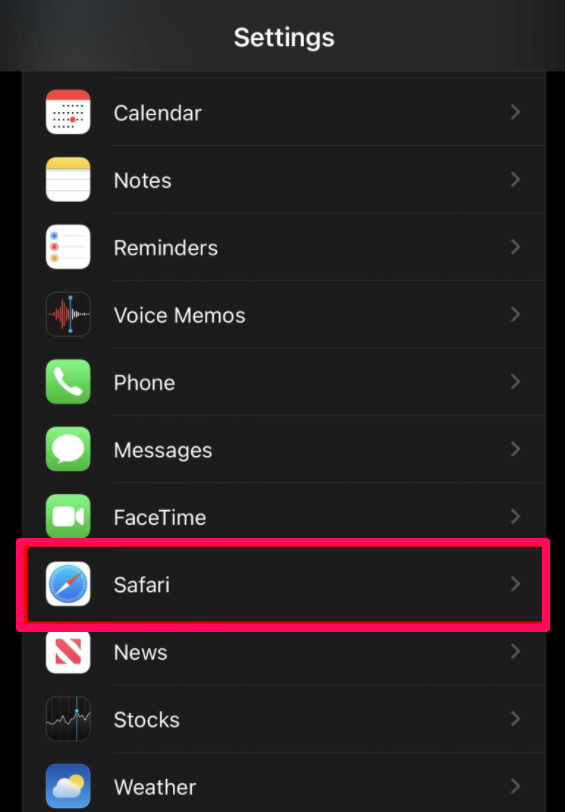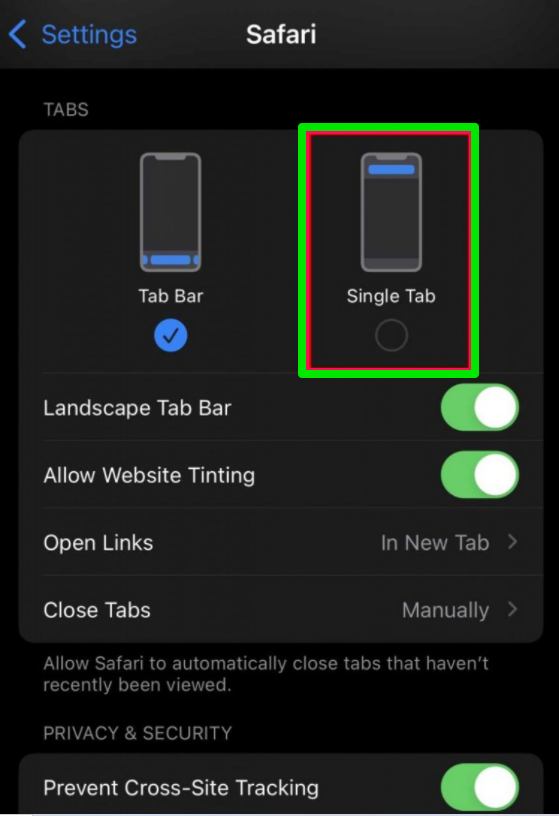Najnovšia verzia iOS 15 od Apple prichádza s mnohými novými funkciami a funkciami nielen pre systém, ale aj pre vstavané aplikácie. Webový prehliadač Safari dostal množstvo nových funkcií vrátane prepracovaného používateľského rozhrania.
V rámci nového dizajnu sa panel s adresou alebo vyhľadávací panel presunul z hornej časti obrazovky do spodnej časti obrazovky. Nie každý je s tým spokojný, najmä ak ste zvyknutí na staromódny spôsob.
Ak ste jedným z nich a hľadáte spôsob, ako získať prístup k predchádzajúcemu rozhraniu panela s adresou, ste na správnom mieste. V tejto príručke si ukážeme dva rôzne spôsoby, ako zmeniť umiestnenie panela s adresou alebo vyhľadávacieho panela v prehliadači Safari na vašom iPhone od spodnej časti obrazovky po hornú časť obrazovky.
1. metóda
Táto metóda je veľmi jednoduchá a jednoduchá a dá sa pomocou nej zmeniť umiestnenie panela s adresou niekoľkými kliknutiami. Tu je návod krok za krokom.
1. kniha: Otvorte aplikáciu Safari na svojom Apple iPhone z domovskej obrazovky alebo z knižnice aplikácií.
2. kniha: Prejdite na ľubovoľnú webovú stránku a potom na spodnom paneli vyhľadávania klepnite na Tlačidlo „aA“ (text) otvorí na obrazovke celú ponuku.
3. kniha: Z ponuky, ktorá sa otvorí, vyberte možnosť „Zobraziť horný panel s adresou“.
Akonáhle to urobíte, zmena bude okamžitá a v hornej časti obrazovky sa zobrazí vyhľadávací panel alebo názov.
Druhá metóda
V tejto metóde zmeníme umiestnenie panela s adresou vo webovom prehliadači Safari z aplikácie Nastavenia.
1. kniha: Otvorte aplikáciu Nastavenia na vašom iPhone z plochy alebo knižnice aplikácií.
2. kniha: Prejdite zoznamom a klepnite na možnosť „Safari“.
3. kniha: Ďalej prejdite do sekcie Karty a odtiaľ kliknite na možnosť Jedna karta na obrazovke.
No, to je všetko. Zmena z panela kariet na jednu kartu zmení pozíciu nadpisu/panela vyhľadávania zo spodnej časti obrazovky do hornej časti obrazovky.
Ďalšou hlavnou funkciou Safari s iOS 15 je podpora inštalácie rozšírení na iPhone. Čoskoro zverejníme podrobný návod, ako nainštalovať rozšírenia Safari na Apple iPhone so systémom iOS 15 alebo vyšším.